Oppervlak
Frequently Answered Questions
Oppervlak
Frequently Answered Questions
Hoe maak je een oppervlaktestaat?




Oppervlak

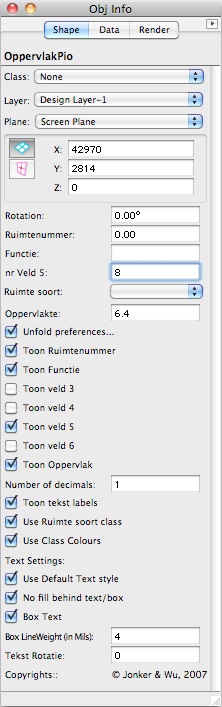
Welke tools?
In de Fundamentals versie heb je daar de Oppervlak plug-ins voor nodig. (Zie de Download pagina, voor installatie instructies zie de Workspace Editor pagina). In de Architectuur versie van Vectorworks is daar een speciaal “Space” tool voor, maar de Oppervlak Plug-ins werken natuurlijk ook in de Architectuur versie.
De getekende objecten zijn nu veranderd in Oppervlak PIO objecten.
Hoe maak je oppervlak objecten?
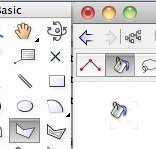
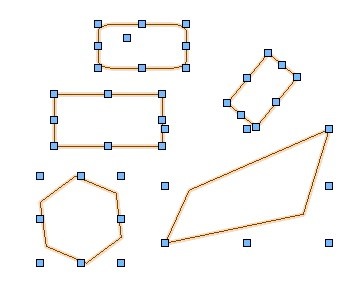
Teken een aantal objecten die als oppervlakte figuur kunnen dienen, (rechthoeken, cirkels, polygonen* e.d.).
Selecteer de objecten en kies Convert to Oppervlakte onder AEC menu. (zie Organize bij oudere versies).

Polygons kunnen ook gemaakt worden door met het emmertje in een afgesloten gebied te klikken. Of door de lasso ergens omheen trekken.
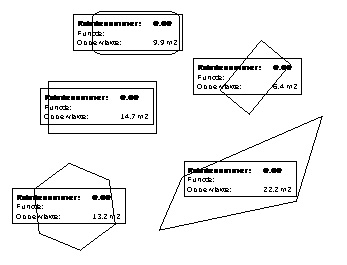
*
In het object info palette kan nu informatie worden toegevoegd, zoals Ruimtenummer of Functie.
Klik op Unfold preferences... om de overige instellingen te zien.
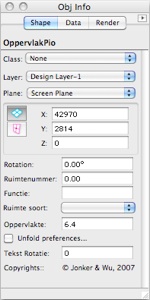
1.Rotation: Van het gehele object, niet belangrijk voor ons doel.
2.Veld voor Ruimtenummer (zie 8).
3.Veld voor Functie (zie 8).
4.Numeriek veld(zie 9).
5.Ruimte soort (BVO,GBO,NVO,VG) NEN 2580
(voor NEN 2580 zie volgende blz)
6.De oppervlakte van het object.
7.Unfold preferences...
8.Tekstvelden die getoond worden in het Object Info palette EN op tekening.
9.Numerieke velden. Waarmee dus in het worksheet gerekend kan worden.
10.Aantal decimalen voor de Oppervlak velden.
11.Toont de veld labels op tekening. (aanpasbaar, zie de Edit Labels alinea)
12.Voor betere aansturing van zichtbaarheid in Viewports kan men Classes gebruiken.
13.Wanneer men Classes gebruikt kan men de kleur ook aansturen dmv die classes.
14.Tekst instellingen
15.Tekstrotatie veld, wordt bij een nieuw Oppervlak object gebruikt om het Rotated plan view te compenseren, maar is daarna vrij te gebruiken. (De default instellingen zijn aan te passen, zie de Edit Labels alinea)
7
8


9
10
11
12
1
2
3
4
5
6
13
14

15
Create oppervlakte staat of Create Oppervl Staat NEN
(voor NEN 2580 zie volgende blz)
Kies de functie Create Oppervlakte Staat of Create Oppervl Staat NEN uit het AEC menu. Er verschijnt een venster waar de keus gemaakt kan worden tussen 1 worksheet voor het hele document en een worksheet per layer, en vervolgens verschijnt de worksheet. Als u de Architectuur versie hebt kunt u de velden 1(ruimtenr) t/m 6 ook hier in de spreadsheet aanpassen.

4

Het oppervlak object heeft een extra selectie handle waarmee de tekst verschoven kan worden.
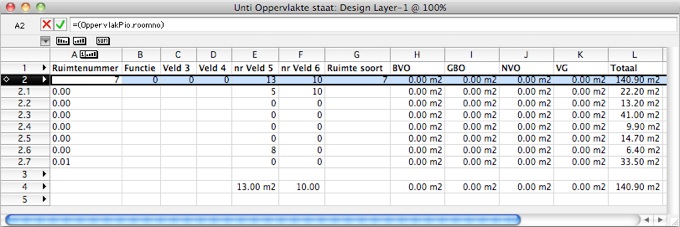
De functie Create Oppervlakte Staat of Create Oppervl Staat NEN maakt een nieuwe spreadsheet aan, maar als een spreadsheet met de beoogde naam al bestaat wordt die geopend.
1
2
3
1.Database Header, kan uitgezet worden in het Worksheet menu.
2.Dit kleine pijltje opent het Worksheet menu
3.Sorteer opdrachten kunnen in de kolom gesleept worden als de Database Header is geselecteerd,
4.Ongebruikte kolommen kunnen in het worksheetmenu worden verwijderd.
5.De namen van de kolommen mogen hier worden veranderd.
6.Edit de velden direct in de worksheet ( ,A,L,S,M,D, )
4
5
6
Edit labels en default waarden
De veld-labels kunnen aangepast worden. Echter dit is niet een document gebonden instelling. Printen van een computer waarop de veld labels niet zijn aangepast heeft tot gevolg dat de veld namen weer terug zullen veranderen. Dit moet dus bij voorkeur in één keer voor het hele bureau worden gedaan.
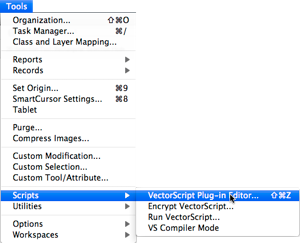
Open de VectorScript Plug-in editor...
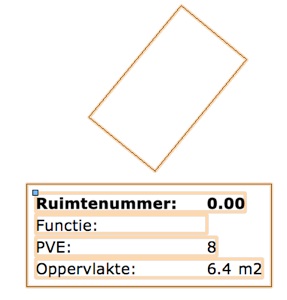
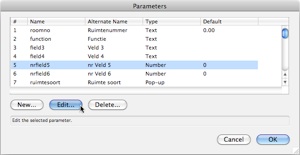


...selecteer de OpprvlakPio en klik op Parameters...
Selecteer het veld waarvan de “Alternate” naam gewijzigd moet worden en klik op Edit.
Verander ALLEEN de Alternate Name.
In de tekening worden de Plug-in Objects direct aangepast. In bestaande oppervlakte staten wordt dit niet getoond, in nieuwe wel.
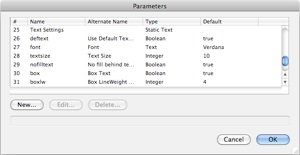
Iets verder naar beneden staan de default waarden voor de tekst grootte van het oppervlak. Verander hier ALLEEN de Default waarden.
Wijzigingen in de default waarden van de tekst op de hierboven beschreven manier worden alleen zichtbaar in nieuwe documenten waar de Oppervlak functies nog niet zijn gebruikt. Om in een bestaande file de wijzigingen zichtbaar te maken moet de PIO record in de file worden aangepast. Plaats daartoe de Oppervlak PIO in 1 van de Toolsets. U zult het waarschijnlijk nooit willen gebruiken om direct een Oppervlak mee te tekenen, maar u kunt er dus wel de Default settings voor de file mee aanpassen. Check even of de PIO al in uw Toolsets aanwezig is. Zo niet dan vindt u op de pagina Workspace Editor een beschrijving hoe dat te doen.



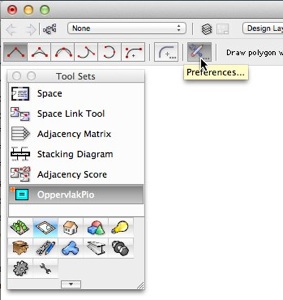
Selecteer het OppervlakPIO tool om onder de Preferences knop de standaard instellingen voor deze file te veranderen.
Oppervlak of Oppervlakte
De term oppervlakte verwijst in het Nederlands zowel naar een verschijningsvorm (Engels: surface), als naar de afmeting daarvan (Engels: area).
In de wiskunde wordt het onderscheid gemaakt tussen de twee woorden oppervlak en oppervlakte.
Het oppervlak is het scheidingsvlak tussen een lichaam en zijn omgeving.
Als voorbeeld kan men denken aan het aardoppervlak of het wateroppervlak van de zee
De oppervlakte is een afmeting, het stelt de grootte van dit scheidingsvlak of een deel ervan, voor. (Bron: Wikipedia)
